Amarok/Manual/AmarokWindow/MediaSources/uk: Difference between revisions
(Created page with "{{Prevnext2
| prevpage=Special:myLanguage/Amarok/Manual/AmarokWindow/Toolbar | nextpage=Special:myLanguage/Amarok/Manual/AmarokWindow/ContextPane
| prevtext=Панель інс...") |
(Updating to match new version of source page) |
||
| (88 intermediate revisions by 2 users not shown) | |||
| Line 1: | Line 1: | ||
<languages /> | <languages /> | ||
== Панель носіїв даних == | === Панель носіїв даних === | ||
Панель ''Джерела даних'' типово розташовано ліворуч. За її допомогою ви можете отримувати доступ до вашої локальної збірки та інших служб: пункт ''Локальна музика'', розташований у верхній частині списку, відкриває основний інтерфейс роботи з вашою локальною збіркою та з’єднаними з комп’ютером носіями даних, зокрема програвачами mp3 та компакт-дисками. | |||
Передбачено розділ для всіх увімкнених вами ''Інтернет-служб''. За допомогою цього розділу ви можете переглядати списки радіостанцій та трансляцій (подкастів); прослуховувати і/або підписуватися на них, працювати з вашим обліковим записом [http://www.last.fm last.fm], купувати музику у мережевих магазинах, зокрема нашій новій крамниці MP3 Amazon, [http://www.magnatune.com/ Magnatune] і отримувати музику від незалежних виконавців з [http://www.jamendo.com/ Jamendo] тощо. | |||
За допомогою розділу ''Списки композицій'' ви можете створювати і керувати ''Динамічними списками відтворення'', отримувати доступ до ваших ''Збережених списків композицій'', а також ''Автоматичного породжувача списків відтворення''. | |||
У розділі ''Файли'' буде показано вбудований інструмент навігації файловою системою, а за допомогою розділу ''Радіотрансляції'' ви зможете отримати доступ до ваших підписок на радіотрансляції (подкасти). | |||
[[File:Media sources1.png|300px|center]] | [[File:Media sources1.png|300px|center]] | ||
=== | ==== Меню навігації ==== | ||
''Меню навігації'' містить ''Панель фільтрування'', ''Кнопку закладок'' та ''Панель послідовної навігації''. | |||
==== Панель фільтрування ==== | ===== Панель фільтрування ===== | ||
[[File:Mediasources8.png|300px|center]] | [[File:Mediasources8.png|300px|center]] | ||
| Line 23: | Line 23: | ||
За допомогою панелі ''Фільтрування'' можна фільтрувати список, показаний під цією панеллю. | За допомогою панелі ''Фільтрування'' можна фільтрувати список, показаний під цією панеллю. | ||
====Закладки==== | =====Закладки===== | ||
Щоб отримати доступ до цієї можливості, натисніть кнопку з зображенням | Щоб отримати доступ до цієї можливості, натисніть кнопку з зображенням {{Icon|bookmark-new-list}} над панеллю ''фільтрування''. | ||
[[File:Mediasources10.png|200px|right]] | [[File:Mediasources10.png|200px|right]] | ||
{| border="1" cellpadding="5" | <!--}-->{| border="1" cellpadding="5" | ||
! | ! Пункт меню !! Опис | ||
|- | |- | ||
| <menuchoice> | | <menuchoice>Створити закладку у перегляді джерел даних</menuchoice> || Додає поточні налаштування панелі ''джерела даних'' до списку закладок. | ||
|- | |- | ||
| <menuchoice> | <span class="mw-translate-fuzzy"> | ||
| <menuchoice>Копіювати закладку на поточний перегляд до буфера обміну даними</menuchoice> || Копіює закладку до буфера обміну даними KDE. | |||
</span> | |||
|- | |- | ||
| <menuchoice> | | <menuchoice>Керування закладками</menuchoice> || Показує список доступних закладок у новому вікні. За допомогою цього вікна ви зможете редагувати закладки. | ||
|- | |- | ||
| | | ''Список закладок'' || Показує список усіх закладок для пришвидшення переходу за ними. | ||
|} | |}<!--{--> | ||
==== Локальна музика ==== | ==== Локальна музика ==== | ||
Показує композиції з вашої типової теки збірки, впорядковані вказаним чином. Нижче наведено обидва режим перегляду (необ’єднаний) та ''об’єднаний'' тієї самої збірки з однаковим впорядкуванням. Натисніть піктограму {{Icon|view-list-tree}}, щоб перемкнути формат списку у інший режим. | |||
{|class="tablecenter" | {|class="tablecenter" | ||
|[[File: | | [[File:Amarok_2.8_CollectionBrowser_nonmerged.png|245px|center|thumb|Regular non-merged view]] || [[File:Amarok_2.8_CollectionBrowser_merged.png|240px|center|thumb|Merged view]] | ||
|} | |} | ||
Натисніть піктограму {{Icon|preferences-other}}, щоб змінити критерій впорядкування за допомогою такого меню: | |||
[[File: | [[File:Amarok_2.8_CollectionSortingMenu.png|150px|right]] | ||
{| border="1" cellpadding="5" | <!--}-->{| border="1" cellpadding="5" | ||
! | ! Пункт меню !! Опис | ||
|- | |||
| <menuchoice>Виконавець / Альбом</menuchoice> || Впорядковує збірку за іменами (назвами) виконавців та альбомами. Якщо пункти матимуть одного виконавця, подальше впорядкування виконуватиметься за альбомами. | |||
|- | |- | ||
| <menuchoice> | | <menuchoice>Альбом/Виконавець</menuchoice> || Показує збірку впорядкованою за альбомами, а потім іменами (назвами) виконавців. | ||
|- | |- | ||
| <menuchoice> | | <menuchoice>Жанр / Виконавець</menuchoice> || Впорядковує збірку за жанрами і виконавцями. Якщо записи належатимуть до одного жанру, їх буде впорядковано за виконавцями. | ||
|- | |- | ||
| <menuchoice> | | <menuchoice>Жанр/Виконавець/Альбом</menuchoice> || Впорядковує збірку за жанром, виконавцем і альбомом. Якщо записи належатимуть одному виконавцеві, їх буде впорядковано за альбомами. | ||
|- | |- | ||
| <menuchoice> | | <menuchoice>Рівні</menuchoice> || Визначити критерії впорядковування на кожному з рівнів. | ||
|- | |- | ||
| <menuchoice> | | <menuchoice>Показувати роки</menuchoice> || Позначте цей пункт, якщо у списку слід показувати роки записів. | ||
|- | |- | ||
| <menuchoice> | | <menuchoice>Показувати номери композицій</menuchoice> || Позначте цей пункт, якщо у списку слід показувати номери композицій. | ||
|- | |- | ||
| <menuchoice> | | <menuchoice>Показувати обкладинку</menuchoice> || Позначте цей пункт, якщо у списку слід показувати обкладинки записів. | ||
|} | |}<!--{--> | ||
=== Інтернет === | ==== Інтернет ==== | ||
Тут буде показано записи інтернет-збірки, додані і налаштовані за допомогою пункту меню <menuchoice>Параметри -> Налаштувати | |||
Amarok... -> Додатки</menuchoice>. Докладніше про налаштування інтернет-служб можна дізнатися з [[Special:myLanguage/Amarok/Manual/ConfiguringAmarok#Internet_Services|цього розділу]]. Деякі скрипти додають власні | |||
інтернет-служби; докладніше про такі скрипти можна дізнатися з розділу [[Special:myLanguage/Amarok/Manual/ConfiguringAmarok#Scripts|Скрипти]]. | |||
{| border="1" cellpadding="5" | <!--}-->{| border="1" cellpadding="5" | ||
[[File: | [[File:Amarok_-_Internet_Services.png|350px|center]] | ||
! | ! Пункт меню !! Опис | ||
|- | |||
| <menuchoice>Рекомендовані трансляції</menuchoice> || Великий список якісних радіотрансляцій. | |||
|- | |- | ||
| <menuchoice> | | <menuchoice>Jamendo</menuchoice> || З’єднує ваш комп’ютер з '''Jamendo''', зростаючою базою даних вільної музики. | ||
|- | |- | ||
| | | <menuchoice>Last.fm</menuchoice> || З’єднує ваш комп’ютер з '''Last.fm''', вбудовуючи інтерфейс сайта до вікна '''Amarok'''. | ||
|- | |- | ||
| <menuchoice> | | <menuchoice>Librivox.org</menuchoice> || З’єднує ваш комп’ютер з '''Librivox''' широкою збіркою вільних звукових книжок. | ||
|- | |- | ||
| <menuchoice> | | <menuchoice>Magnatune.com</menuchoice> || З’єднує ваш комп’ютер з '''Magnatune''', чудовою музичною крамницею у інтернеті. | ||
|- | |- | ||
| <menuchoice> | | <menuchoice>Музична крамниця MP3</menuchoice> || Встановлює з’єднання з '''Amazon MP3 Store''', музичною інтернет-крамницею. | ||
|- | |- | ||
| <menuchoice> | | <menuchoice>Каталог трансляцій</menuchoice> || Показує великий список трансляцій (подкастів). Якщо ви підпишетеся на нову трансляцію, меню подкастів буде автоматично оновлено. | ||
|} | |}<!--{--> | ||
=== Список відтворення === | ==== Список відтворення ==== | ||
Меню списків відтворення носіїв даних: | Меню списків відтворення носіїв даних: | ||
[[File:Mediasources5.png|300px|center]] | [[File:Mediasources5.png|300px|center]] | ||
{| border="1" cellpadding="5" | <!--}-->{| border="1" cellpadding="5" | ||
! | ! Пункт меню !! Опис | ||
|- | |- | ||
| <menuchoice> | | <menuchoice>Динамічні списки композицій</menuchoice> || Список відтворення, що оновлюється на основі визначених параметрів. | ||
Докладніше про такі списки можна дізнатися з [[Special:myLanguage/Amarok/Manual/Playlist/DynamicPlaylists|цього розділу]]. | |||
|- | |- | ||
| <menuchoice> | | <menuchoice>Збережені списки композицій</menuchoice> || Збережені та імпортовані списки композицій. Докладніше про це у [[Special:myLanguage/Amarok/Manual/Playlist/SavedPlaylists|відповідному розділі]]. | ||
|- | |- | ||
| <menuchoice> | <span class="mw-translate-fuzzy"> | ||
|} | | <menuchoice>Автоматичний породжувач списків відтворення</menuchoice> || Створює списки композицій за певними критеріями. Докладніше про це у [[Special:myLanguage/Amarok/Manual/Playlist/AutomaticPlaylistGenerator|відповідному розділі]]. | ||
|}<!--{--> | |||
</span> | |||
=== Файли === | ==== Файли ==== | ||
За допомогою ''панелі перегляду файлової системи'' '''Amarok''' ви зможете додавати до вашої збірки музику або просто відтворювати композиції з вашого жорсткого диска. Пересуватися списком файлів можна за допомогою натискання кнопок з піктограмами: {{Icon|go-previous}} (попередній пункт), {{Icon|go-next}} (наступний пункт), {{Icon|go-up}} (на теку вище), {{Icon|go-home}} (домівка) та {{Icon|folder-remote}} (місця). Все це дуже подібне до меню переглядача інтернету. Клацання на будь-якому з пунктів ''послідовного перегляду'' переведе перегляд безпосередньо до відповідного рівня. | |||
[[File:Mediasources6.png|300px|center]] | [[File:Mediasources6.png|300px|center]] | ||
Якщо вам потрібно знайти або відфільтрувати щось, а не просто перейти до певної теки, скористайтеся ''полем фільтрування'' для пошуку потрібних вам даних. Достатньо вписати частину назви файла, і програма покаже його на панелі, як у нашому прикладі. | |||
[[File:Mediasourcesex.png|350px|center]] | [[File:Mediasourcesex.png|350px|center]] | ||
=== Трансляції === | ==== Трансляції ==== | ||
Список трансляцій, на які ви підписалися. За допомогою цього списку ви можете вибрати трансляцію для прослуховування, впорядковувати, додавати, імпортувати трансляції та скасовувати підписування на трансляції. | |||
[[File:Mediasources7.png|350px|center]] | [[File:Mediasources7.png|350px|center]] | ||
{| border="1" cellpadding="5" | <!--}-->{| border="1" cellpadding="5" | ||
! | ! Пункт меню !! Опис | ||
|- | |- | ||
| <menuchoice> | | <menuchoice>Додати радіотрансляцію</menuchoice> || Додати адресу трансляції: подачу ''RSS 1.0/2.0'' або ''Atom''. | ||
|- | |- | ||
| | | {{Icon|folder-new}} || Додати теку до меню навігації радіотрансляції. | ||
|- | |- | ||
| <menuchoice> | | <menuchoice>Видимі джерела</menuchoice> || Визначає, яку категорію трансляцій ви переглядатимете. | ||
|- | |- | ||
| <menuchoice> | | <menuchoice>Об’єднаний перегляд</menuchoice> || Показує список трансляцій у об’єднаному або необ’єднаному форматі. | ||
|- | |- | ||
| | | {{Icon|view-refresh}} || Шукає оновлення всіх трансляцій і звантажує знайдені оновлення. | ||
|- | |- | ||
| | | {{Icon|document-import}} || Імпортувати файл OPML з вашого жорсткого диска. | ||
|} | |}<!--{--> | ||
| Line 147: | Line 158: | ||
}} | }} | ||
[[Category:Amarok]] | <span class="mw-translate-fuzzy"> | ||
[[Category: | [[Category:Amarok/uk]] | ||
[[Category: | [[Category:Звук і відео/uk]] | ||
[[Category:Підручники/uk]] | |||
</span> | |||
Latest revision as of 14:31, 20 July 2013
Панель носіїв даних
Панель Джерела даних типово розташовано ліворуч. За її допомогою ви можете отримувати доступ до вашої локальної збірки та інших служб: пункт Локальна музика, розташований у верхній частині списку, відкриває основний інтерфейс роботи з вашою локальною збіркою та з’єднаними з комп’ютером носіями даних, зокрема програвачами mp3 та компакт-дисками.
Передбачено розділ для всіх увімкнених вами Інтернет-служб. За допомогою цього розділу ви можете переглядати списки радіостанцій та трансляцій (подкастів); прослуховувати і/або підписуватися на них, працювати з вашим обліковим записом last.fm, купувати музику у мережевих магазинах, зокрема нашій новій крамниці MP3 Amazon, Magnatune і отримувати музику від незалежних виконавців з Jamendo тощо.
За допомогою розділу Списки композицій ви можете створювати і керувати Динамічними списками відтворення, отримувати доступ до ваших Збережених списків композицій, а також Автоматичного породжувача списків відтворення.
У розділі Файли буде показано вбудований інструмент навігації файловою системою, а за допомогою розділу Радіотрансляції ви зможете отримати доступ до ваших підписок на радіотрансляції (подкасти).

Меню навігації
Меню навігації містить Панель фільтрування, Кнопку закладок та Панель послідовної навігації.
Панель фільтрування

За допомогою панелі Фільтрування можна фільтрувати список, показаний під цією панеллю.
Закладки
Щоб отримати доступ до цієї можливості, натисніть кнопку з зображенням ![]() над панеллю фільтрування.
над панеллю фільтрування.

| Пункт меню | Опис |
|---|---|
| Додає поточні налаштування панелі джерела даних до списку закладок. | |
| Копіює закладку до буфера обміну даними KDE.
| |
| Показує список доступних закладок у новому вікні. За допомогою цього вікна ви зможете редагувати закладки. | |
| Список закладок | Показує список усіх закладок для пришвидшення переходу за ними. |
Локальна музика
Показує композиції з вашої типової теки збірки, впорядковані вказаним чином. Нижче наведено обидва режим перегляду (необ’єднаний) та об’єднаний тієї самої збірки з однаковим впорядкуванням. Натисніть піктограму ![]() , щоб перемкнути формат списку у інший режим.
, щоб перемкнути формат списку у інший режим.
 |
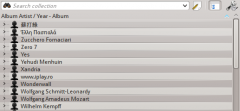 |
Натисніть піктограму ![]() , щоб змінити критерій впорядкування за допомогою такого меню:
, щоб змінити критерій впорядкування за допомогою такого меню:
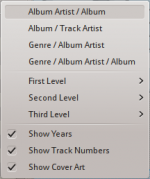
| Пункт меню | Опис |
|---|---|
| Впорядковує збірку за іменами (назвами) виконавців та альбомами. Якщо пункти матимуть одного виконавця, подальше впорядкування виконуватиметься за альбомами. | |
| Показує збірку впорядкованою за альбомами, а потім іменами (назвами) виконавців. | |
| Впорядковує збірку за жанрами і виконавцями. Якщо записи належатимуть до одного жанру, їх буде впорядковано за виконавцями. | |
| Впорядковує збірку за жанром, виконавцем і альбомом. Якщо записи належатимуть одному виконавцеві, їх буде впорядковано за альбомами. | |
| Визначити критерії впорядковування на кожному з рівнів. | |
| Позначте цей пункт, якщо у списку слід показувати роки записів. | |
| Позначте цей пункт, якщо у списку слід показувати номери композицій. | |
| Позначте цей пункт, якщо у списку слід показувати обкладинки записів. |
Інтернет
Тут буде показано записи інтернет-збірки, додані і налаштовані за допомогою пункту меню . Докладніше про налаштування інтернет-служб можна дізнатися з цього розділу. Деякі скрипти додають власні інтернет-служби; докладніше про такі скрипти можна дізнатися з розділу Скрипти.

| Пункт меню | Опис |
|---|---|
| Великий список якісних радіотрансляцій. | |
| З’єднує ваш комп’ютер з Jamendo, зростаючою базою даних вільної музики. | |
| З’єднує ваш комп’ютер з Last.fm, вбудовуючи інтерфейс сайта до вікна Amarok. | |
| З’єднує ваш комп’ютер з Librivox широкою збіркою вільних звукових книжок. | |
| З’єднує ваш комп’ютер з Magnatune, чудовою музичною крамницею у інтернеті. | |
| Встановлює з’єднання з Amazon MP3 Store, музичною інтернет-крамницею. | |
| Показує великий список трансляцій (подкастів). Якщо ви підпишетеся на нову трансляцію, меню подкастів буде автоматично оновлено. |
Список відтворення
Меню списків відтворення носіїв даних:

| Пункт меню | Опис |
|---|---|
| Список відтворення, що оновлюється на основі визначених параметрів.
Докладніше про такі списки можна дізнатися з цього розділу. | |
| Збережені та імпортовані списки композицій. Докладніше про це у відповідному розділі. | |
| Створює списки композицій за певними критеріями. Докладніше про це у відповідному розділі. |
Файли
За допомогою панелі перегляду файлової системи Amarok ви зможете додавати до вашої збірки музику або просто відтворювати композиції з вашого жорсткого диска. Пересуватися списком файлів можна за допомогою натискання кнопок з піктограмами: ![]() (попередній пункт),
(попередній пункт), ![]() (наступний пункт),
(наступний пункт), ![]() (на теку вище),
(на теку вище), ![]() (домівка) та
(домівка) та ![]() (місця). Все це дуже подібне до меню переглядача інтернету. Клацання на будь-якому з пунктів послідовного перегляду переведе перегляд безпосередньо до відповідного рівня.
(місця). Все це дуже подібне до меню переглядача інтернету. Клацання на будь-якому з пунктів послідовного перегляду переведе перегляд безпосередньо до відповідного рівня.

Якщо вам потрібно знайти або відфільтрувати щось, а не просто перейти до певної теки, скористайтеся полем фільтрування для пошуку потрібних вам даних. Достатньо вписати частину назви файла, і програма покаже його на панелі, як у нашому прикладі.

Трансляції
Список трансляцій, на які ви підписалися. За допомогою цього списку ви можете вибрати трансляцію для прослуховування, впорядковувати, додавати, імпортувати трансляції та скасовувати підписування на трансляції.

| Пункт меню | Опис |
|---|---|
| Додати адресу трансляції: подачу RSS 1.0/2.0 або Atom. | |
| Додати теку до меню навігації радіотрансляції. | |
| Визначає, яку категорію трансляцій ви переглядатимете. | |
| Показує список трансляцій у об’єднаному або необ’єднаному форматі. | |
| Шукає оновлення всіх трансляцій і звантажує знайдені оновлення. | |
| Імпортувати файл OPML з вашого жорсткого диска. |
